蓝牙开启后搜不到设备怎么办 蓝牙打开了搜不到设备如何处理
更新时间:2023-12-21 15:30:04作者:jkai
随着蓝牙技术的广泛应用,我们在日常生活中越来越依赖这一技术。然而,有时我们在使用蓝牙设备时,可能会遇到一些问题,比如蓝牙打开了却搜不到设备,那么蓝牙开启后搜不到设备怎么办呢?今天小编就给大家介绍一下蓝牙打开了搜不到设备如何处理,快来一起看看吧,希望对你有帮助。
解决方法如下:
1、“win+R”快捷键开启运行,输入“services.msc”回车进入。
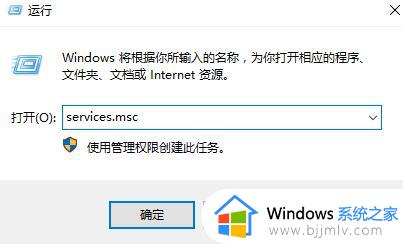
2、在打开的新界面中,找到右侧中的“蓝牙支持服务”双击打开。
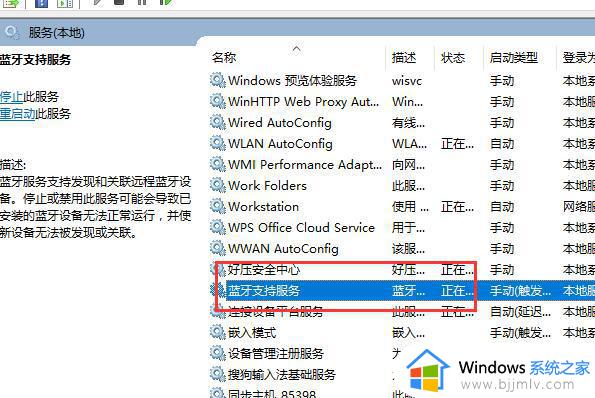
3、然后在窗口中,点击“服务状态”下方的“启动”按钮。
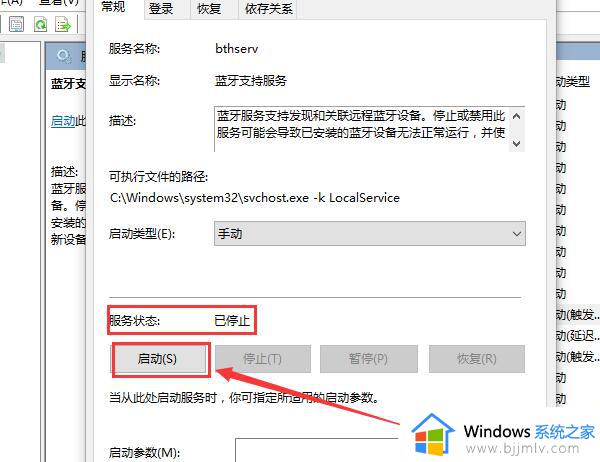
4、最后将“启动类型”改为“自动”,点击应用确定就可以了。
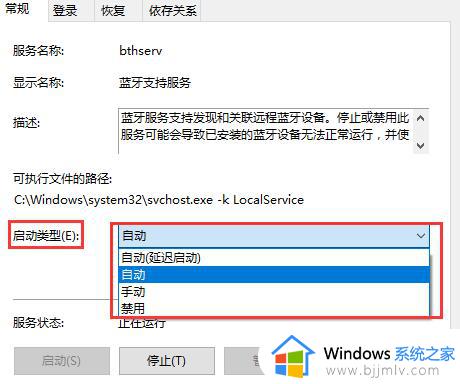
以上全部内容就是小编带给大家的蓝牙打开了搜不到设备处理方法详细内容分享啦,遇到这种情况的小伙伴就快点跟着小编一起来看看吧,希望能够帮助到大家。
- 上一篇: 蓝牙连接音响怎么操作 电脑怎么连接蓝牙音响
- 下一篇: 蓝牙传输文件怎么传输 如何使用蓝牙传输文件
蓝牙开启后搜不到设备怎么办 蓝牙打开了搜不到设备如何处理相关教程
- 电脑蓝牙搜不到蓝牙设备怎么办?电脑蓝牙开启了搜索不到设备解决方法
- 蓝牙耳机打开了手机怎么搜索不到 蓝牙耳机打开了搜索不到设备怎么办
- 电脑蓝牙耳机搜索不到设备怎么办 电脑连接蓝牙耳机搜索不到设备如何解决
- 蓝牙找不到了怎么才能找到 蓝牙找不到设备如何解决
- windows设备打开蓝牙怎么操作 windows设备如何打开蓝牙
- windows找不到蓝牙开关怎么办 windows蓝牙开关找不到如何处理
- windows蓝牙设备无法删除怎么办 windows蓝牙设备删除不了如何解决
- 蓝牙搜不到耳机是怎么回事 蓝牙搜不到蓝牙耳机如何解决
- 怎么在windows设备上打开蓝牙 如何在windows设置上打开蓝牙
- 蓝牙找不到配对设备怎么回事 蓝牙查找不到设备怎么修复
- 惠普新电脑只有c盘没有d盘怎么办 惠普电脑只有一个C盘,如何分D盘
- 惠普电脑无法启动windows怎么办?惠普电脑无法启动系统如何 处理
- host在哪个文件夹里面 电脑hosts文件夹位置介绍
- word目录怎么生成 word目录自动生成步骤
- 惠普键盘win键怎么解锁 惠普键盘win键锁了按什么解锁
- 火绒驱动版本不匹配重启没用怎么办 火绒驱动版本不匹配重启依旧不匹配如何处理
电脑教程推荐
win10系统推荐